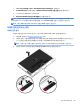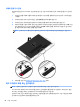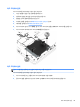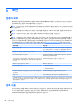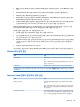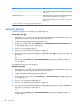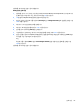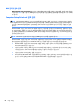User Manual-Windows 7
1. 컴퓨터를 AC 전원에 연결합니다.
2. 시작 > 모든 프로그램 > 보조프로그램 > 시스템 도구 > 디스크 조각 모음을 선택합니다.
3. 디스크 조각 모음을 클릭합니다.
참고: Windows 에는 컴퓨터의 보안 유지를 위한 사용자 계정 제어 기능이 있습니다. 소프트웨어 설치,
유틸리티 실행 또는 Windows 설정 변경과 같은 작업을 할 때 사용자의 권한 또는 암호를 요청하는 메시
지가 나타날 수 있습니다. 도움말 및 지원을 참조하십시오. 도움말 및 지원에 액세스하려면 시작 > 도움
말 및 지원을 선택합니다.
자세한 내용은 디스크 조각 모음 소프트웨어 도움말을 참조하십시오
.
디스크 정리 사용
디스크 정리는 안전하게 삭제할 수 있는 불필요한 파일을 하드 드라이브에서 검색하여 디스크 공간을 늘리
거나 컴퓨터가 보다 효율적으로 실행되도록 하는 기능입니다.
디스크 정리를 실행하려면 다음과 같이 하십시오.
1. 시작 > 모든 프로그램 > 보조프로그램 > 시스템 도구 > 디스크 정리를 클릭합니다.
2. 화면 지침을 따릅니다.
HP 3D DriveGuard 사용(일부 모델만 해당)
HP 3D DriveGuard는 다음과 같은 상황에서 드라이브를 고정하고 데이터 요청을 보류하여 하드 드라이브를
보호합니다.
●
컴퓨터를 떨어뜨린 경우
●
컴퓨터가 배터리 전원으로 실행되는 동안 컴퓨터의 디스플레이를 닫고 이동하는 경우
이러한 상황이 발생하면 즉시 HP 3D DriveGuard에 의해 하드 드라이브가 정상적으로 다시 작동합니다.
참고: SSD(Solid State Drive)에는 움직이는 부품이 없기 때문에 HP 3D DriveGuard가 필요하지 않습니다.
참고: HP 3D DriveGuard는 주 하드 드라이브 베이나 보조 하드 드라이브 베이에 있는 하드 드라이브를 보호
합니다. HP 3D DriveGuard는 선택 사양인 도킹 장치에 설치된 하드 드라이브나 USB 포트에 연결된 하드 드라
이브는 보호하지 않습니다.
자세한 내용은 HP 3D DriveGuard 소프트웨어 도움말을 참조하십시오.
HP 3D DriveGuard 상태 확인
컴퓨터의 하드 드라이브 표시등 색상이 바뀌면 주 하드 드라이브 베이나 보조 하드 드라이브 베이(일부 모델
만 해당)에 드라이브가 고정된 것입니다. 드라이브가 현재 보호 상태인지 또는 고정 상태인지 확인하려면
Windows 바탕 화면의 작업 표시줄 오른쪽 끝 또는 Mobility Center에 있는 알림 영역의 아이콘을 사용합니다.
하드 드라이브 사용
63